PicPick如何进行网页滚动截图?不再需要逐一截图
软件云 人气:1对于文案工作者来说,经常要在网上搜集很多资料。比如说看到一个网页上的某篇文案素材非常优秀,但是如果要一部分一部分去截屏的话,很浪费时间,而且所截取的内容常常会有重复的地方,那么怎么将整个内容统一截图并保存为一张图片?很多用户都问到这样的问题。其实,可以利用PicPick的滚动截图功能解决这一问题。它的滚动截图功能可以将整个网页从头到尾全部截取,并且保存的时候是一张图的,非常方便,下面来为大家讲解PicPick滚动截图方法。
PicPick如何实现滚动截图网页?
1、首先,用户打开自己需要全部截图的网页内容,例如我们是要将百度百科的散文资料内容全部截图。
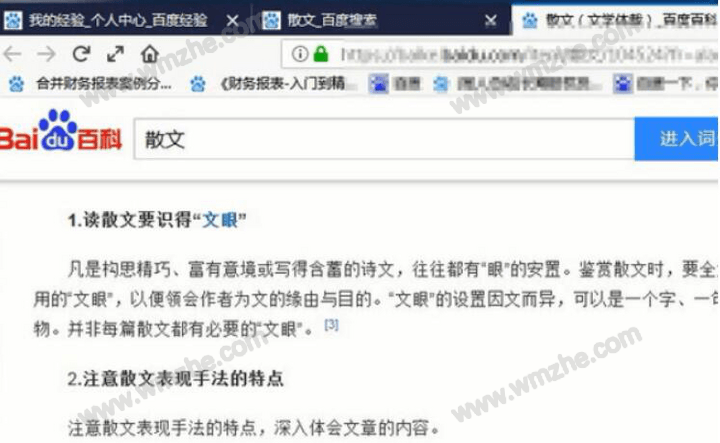
2、然后,我们将网页中右侧的滚动条滚到最上方,如下图所示。
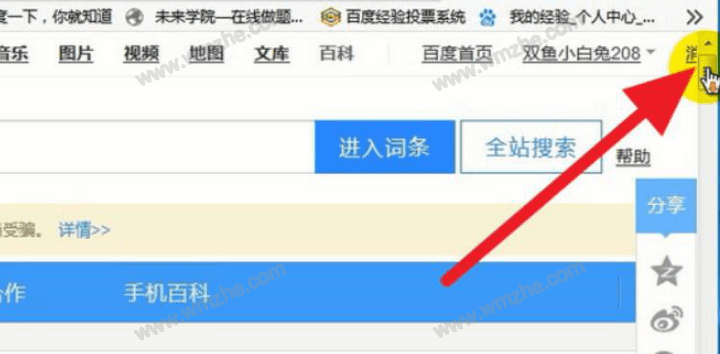
3、接下来,将PicPick图像编辑器打开,在其主界面中,点击“滚动窗口”,从而开启picpick滚动截图的功能。
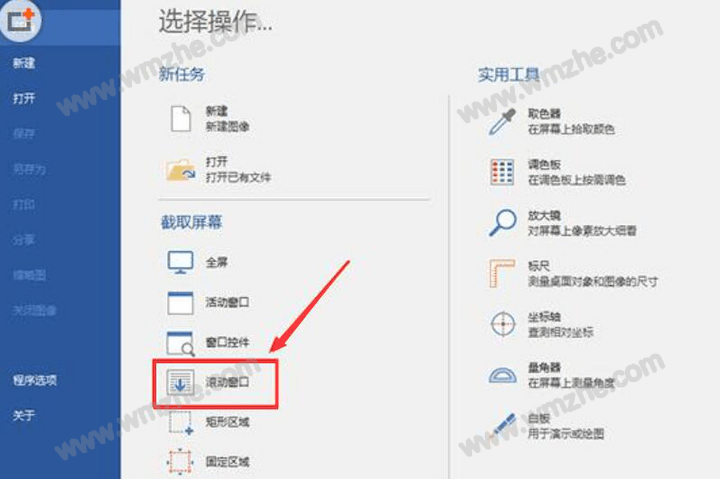
4、此时,我们可以看到在该网页的外围是有一个绿色的方框,意思是PicPick要将绿色方框中的内容全部进行截图。
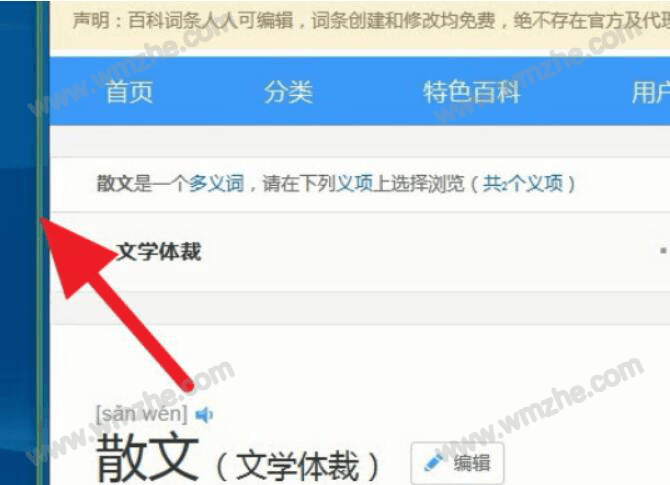
5、接着,用户用鼠标左键单击该网页的滚动条,注意无需手动拖动滚动条,PicPick便会自动滚动截图。

6、最后,当滚动条自动滚动到网页最下方的时候,PicPick滚动截图完成,还会自动将该网页保存为图片,如图所示。
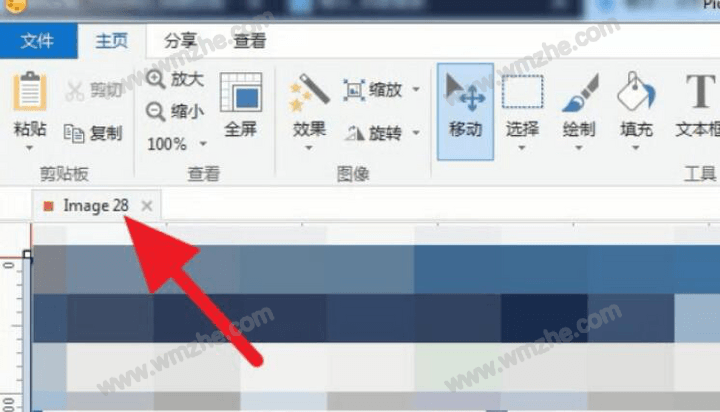
用PicPick滚动截图的时候,如果网页的内容比较多,那么它截取的速度也自然会稍微耗时久一些,所保存下来的图片就会相对较大。
加载全部内容